Con questa guida scoprirai come poter usare il tuo smartphone come gamepad gratis e giocare su PC anche se non hai a disposizione un controller. Ormai con la notevole diffusione di laptop da gaming il loro prezzo è in continua diminuzione e fa sì che sempre più persone ne acquistino uno. Così le persone non sono costrette a dover lasciare a casa il PC con il quale stanno giocando al loro gioco preferito e possono continuare a giocare anche in vacanza o quando sono costrette a spostarsi, anche per lavoro.
E se ti dimentichi il gamepad? Giocare mouse e tastiera su laptop è un po’ scomodo, ma con questa guida potrai ovviare alla tua dimenticanza e imparerai ad utilizzare il tuo smartphone come gamepad per continuare a giocare anche se ti sei dimenticato il controller.
Istruzioni per utilizzare lo smartphone come gamepad su PC
Segui queste semplici istruzioni e in pochi minuti sarai in grado di giocare su PC utilizzando lo schermo dello smartphone come controller di gioco.
Installa le applicazioni su smartphone e PC
- Prendi in mano lo smartphone che vuoi utilizzare e apri il Google PlayStore
- Cerca e scarica e installa l’applicazione PC Remote – l’applicazione è completamente gratuita e sicura
- Accendi il PC o laptop sul quale vuoi giocare e visita la pagina ufficiale del software PC Remote, dove potrai scaricare il software in base al tuo sistema operativo (è compatibile con tutte le versioni di Windows). Se hai Windows 10 puoi cliccare qui per iniziare subito il download e non perdere tempo!
- Si scaricherà un file zip, estrailo e fai doppio click sul file “.exe” e installa il software. Se Chrome ti dovesse segnalare che il pacchetto non è sicuro, non ti preoccupare! Procedi nello scaricamento, in quanto ti sta segnalando un falso positivo
Connetti lo smartphone al PC
Per connettere lo smartphone al PC tramite PC remote avrai tre possibilità
- tramite Bluetooth
- tramite cavo USB
- tramite collegamento WIFI
L’ultimo metodo è quello che offre delle prestazioni migliori, visto che non avrai cavi di mezzo e non soffrirai il lag che si potrebbe presentare utilizzando il Bluetooth. Ecco come connetterti in WiFi:
- Innanzitutto fai attenzione di non essere in modalità Aereo, né sul tuo smartphone né sul tuo PC
- Dall’applicazione dello smartphone clicca su Connect in basso e dalla schermata successiva seleziona l’icona del WiFi per scegliere il metodo di connessione
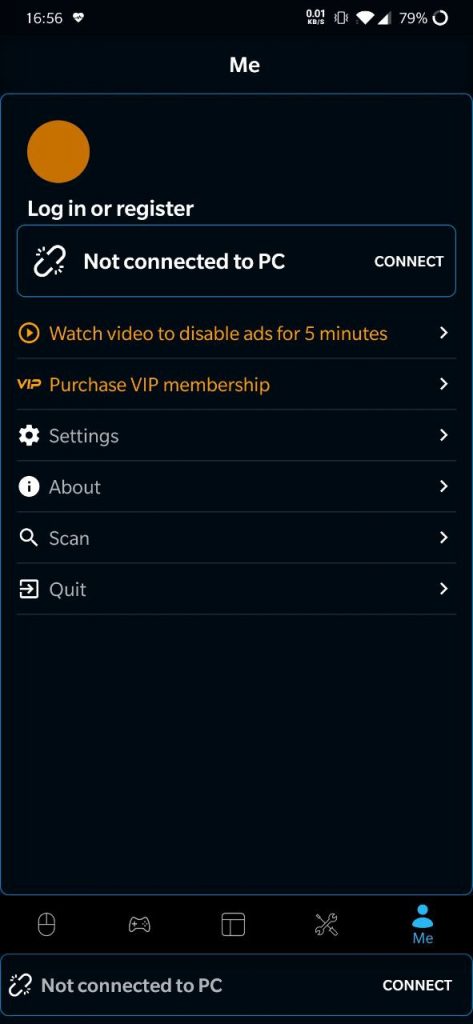
- Nell’elenco sotto dovrebbe comparire il nome del PC al quale stai provando a connetterti, quando compare cliccaci sopra
- La connessione è attiva!
A questo punto potrai sia utilizzare lo smartphone come mouse, sia utilizzarlo come gamepad: per scegliere dovrai selezionare o il primo tasto in basso a testa (per il mouse) o il tasto centrale (per il gamepad).
Potrai scegliere differenti layouts appositamente ottimizzati per diversi giochi: troverai precaricati il layout per GTA 5, Assassin’s Creed Odyssey, Call of Duty, The Witcher 3, Forza Horizon e altri ancora.
Per qualsiasi domanda non esitare a scrivermi qui sotto nei commenti!
Continua a seguire le nostre guide, le nostre recensioni e tutte le ultime notizie del mondo tech, sempre aggiornate!
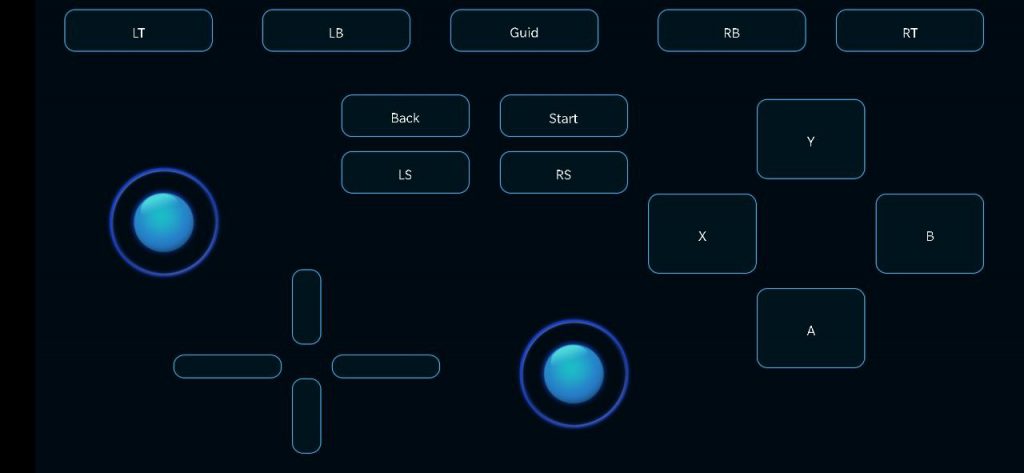
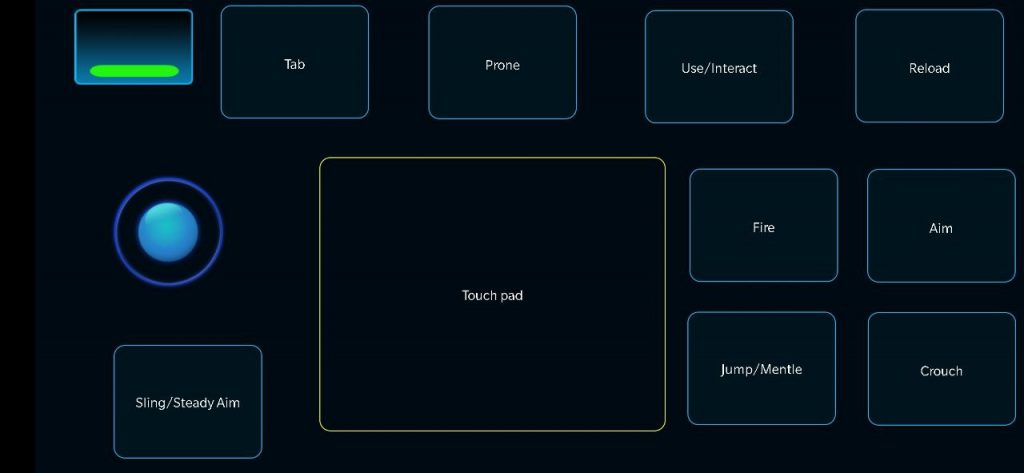
Ciao ho appena installato l’applicazione ma non trovo la configurazione di Call of Duty? Puoi aiutarmi? Grazie